Como desativar o Block Editor e instalar o Classic Editor no WordPress 5.0

A partir do WordPress 5.0, o editor padrão do WordPress é o novo editor de blocos. O novo editor é radicalmente diferente

O WordPress 5.0 está finalmente sendo lançado e traz consigo uma nova experiência de edição com o editor Gutenberg. O WordPress tem testado o editor Gutenberg por um longo tempo e agora ele finalmente está sendo distribuído como o editor padrão do WordPress.
No entanto, o maior recurso do WordPress 5.0 também é o maior problema da atualização. O editor de Gutenberg literalmente quebra o fluxo de sua escrita. Ele tem uma curva de aprendizado e você precisa usá-lo regularmente para se acostumar com ele. Estamos usando o editor de Gutenberg há mais de 4 meses e é o futuro, sem dúvida. O novo editor oferece grande controle sobre a formatação do conteúdo. Mas não é simples, pelo menos não ainda.
De qualquer forma, Gutenberg é um problema, mas como você sabe, é o caso das atualizações do WordPress. As coisas vão ficar complicadas no começo. Os fóruns do WordPress serão inundados com usuários relatando todos os tipos de problemas em suas instalações do WordPress após a atualização para a versão 5.0.
Aconselhamos fortemente que você espere pelo menos algumas semanas antes de instalar a atualização do WordPress 5.0. Deixe a poeira assentar. Deixe a equipe do WordPress resolver os problemas que os usuários enfrentam após instalar a atualização 5.0.
Dito isso, aqui estão algumas dicas a seguir para corrigir problemas de instalação do WordPress 5.0.
Limpar cache
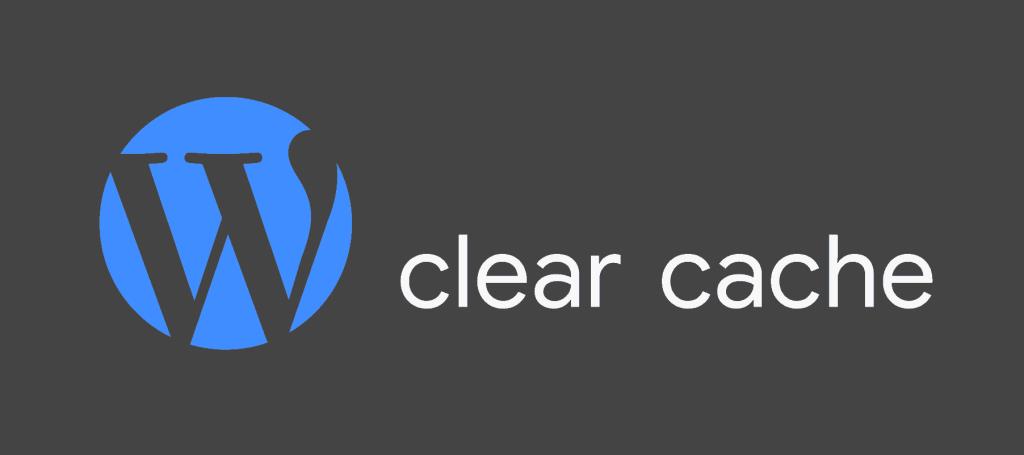
Esta é a primeira etapa a ser executada se você estiver tendo problemas com a instalação do WordPress após instalar a atualização 5.0. Limpar o cache provavelmente corrigirá quaisquer problemas estranhos causados por conflitos de JavaScript após a atualização.
Procure por conflitos de JavaScript
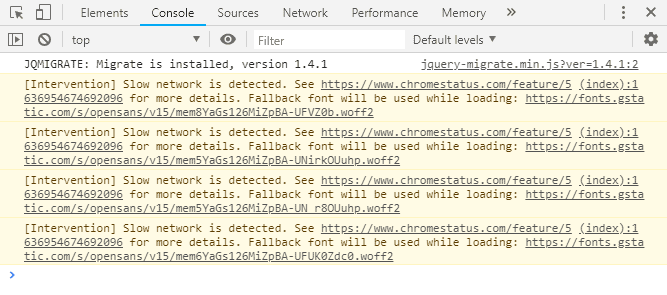
Abra o Console JavaScript em seu navegador para ver quais scripts estão causando o colapso do seu site. Se for um script de um plug-in, remova o plug-in. Se for o seu tema, entre em contato com o desenvolvedor do tema para corrigir o problema.
No Firefox e no Chrome, você pode abrir o console JavaScript pressionando Ctrl + Shift + J . Em outros navegadores, abra o menu Ferramentas do desenvolvedor e clique na guia Console. Confira o link abaixo para informações detalhadas.
→ Usando seu navegador para diagnosticar erros de JavaScript
Use o plug-in de verificação de saúde
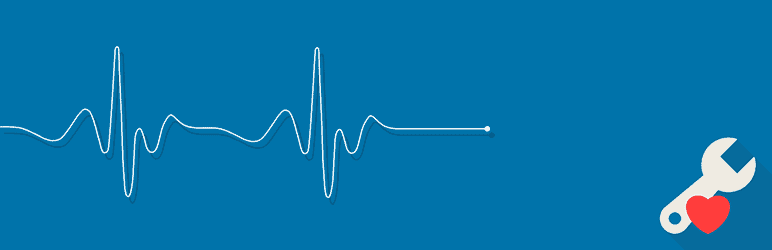
O plugin de verificação de saúde permite que você solucione problemas em seu site, fornecendo uma versão vanila de seu site com todos os plug-ins desabilitados e o tema padrão usado. Isso não muda nada para os visitantes do seu site. A sessão vanilla WordPress é exibida exclusivamente para o administrador.
Se o seu site funcionar bem com todos os plug-ins desabilitados e o tema padrão do WordPress, você sabe onde pode estar o problema. São seus plug-ins ou seu tema. Sugerimos que você teste os plug-ins em sua instalação primeiro. Desative todos os plug-ins e ative-os um por um para descobrir o plug-in defeituoso que está corrompendo seu site.
Se não for um plug-in, provavelmente o seu tema não é compatível com o WordPress 5.0. Tente usar o tema 2019 mais recente que veio com o WordPress 5.0. Além disso, não se esqueça de entrar em contato com o desenvolvedor do tema para informá-lo sobre o problema de compatibilidade do tema com o WordPress 5.0.
O plug-in Health Check também permite exportar informações sobre a instalação do WordPress e a configuração do servidor para facilitar o compartilhamento com desenvolvedores de plug-ins e temas.
A partir do WordPress 5.0, o editor padrão do WordPress é o novo editor de blocos. O novo editor é radicalmente diferente
O Gutenberg Editor logo se tornará o editor padrão do WordPress. Você terá a opção de selecionar o Editor Clássico
O WordPress 5.0 está finalmente sendo lançado e traz consigo uma nova experiência de edição com o Gutenberg
Com a opção Atualizar ausente no menu de contexto, veja como você pode atualizar itens no Explorador de Arquivos no Windows 11.
Se você estiver mudando a instalação do WordPress de um servidor MySQL 8 para MySQL 5.7 (ou inferior), provavelmente encontrará
Incapaz de escrever uma nova postagem usando o novo Editor de Bloco no WordPress? É provável que você receba “O editor
Quer administrar um site WordPress autogerenciado? Excelente. Você aprenderá um zilhão de coisas. Uma das partes críticas da configuração
Neste artigo, abordamos como habilitar tags curtas de PHP. O PHP analisa o arquivo usando tags de abertura e fechamento, que são semelhantes. Para habilitar tags curtas de PHP
Neste artigo, aprenderemos como instalar e configurar o mod_evasive para evitar ataques DoS e DDoS no CentOS. O módulo mod_evasive Apache.
como instalar PHP com PHP-FPM para NGINX no CentOS. A configuração básica do servidor da web NGINX para processar aplicativos PHP e servi-los na porta 80.

